一、下载zip压缩包
地址:http://tomcat.apache.org/download-80.cgi
地址:http://tomcat.apache.org/download-70.cgi
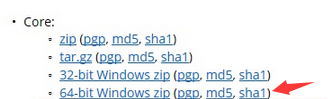
二、解压
把解压包解压在D盘下,具体的路径是:D:\Java IDE\apache-tomcat-8.0.39
三、配置jdk到tomcat
在tomcat安装目录下的bin目录中有startup.bat和shutdown.bat这两个文件
都使用记事本打开,在第一行“@echo off”的下一行追加新行,加入“SET JAVA_HOME=C:\Program Files\Java\jdk1.7.0_25”
这是jdk安装路径,jdk安装时在环境变量JAVA_HOME中加入的这个变量
四、tomcat的打开与关闭
此时,startup.bat文件就用于打开tomcat,shutdown.bat文件用于关闭tomcat,
鼠标双击操作即可,也可以在环境变量中加入bin目录的路径,以便使用命令行操作。
启动tomcat后,tomcat就运行了,这时弹出的cmd窗口不能关,在浏览器中访问:http://localhost:8080
如果出现以下画面即为配置成功。

下面是在eclipse中配置tomcat并且添加web项目:
点击eclipse上方工具栏window=>show view=>servers,下方出现以下窗口,并且在空白地方鼠标右键点击new=>server
 点击finish。
点击finish。
然后新建一个dynamic web project,其中target runtime要选中上一步新建的server
 最后,项目完成后,调试运行的时候,把项目加入到server中就可以了。
最后,项目完成后,调试运行的时候,把项目加入到server中就可以了。
